Wenn Sie Ihr Gerät auf die neue iOS 14-Version aktualisieren (Es wird voraussichtlich am 22. September offiziell für alle veröffentlichtSie werden feststellen, dass es viele Funktionen gibt, die automatisch von Apple ausgelöst werden, und viele dieser Funktionen, die Sie nicht kennen oder gar nicht verwenden. Daher ist es gut, sie auszuschalten, da sie im Hintergrund von funktionieren Ihr Gerät und kann den Akku entladen, so dass wir in diesem Artikel die wichtigsten Einstellungen in der iOS-Version 14 zeigen, die jetzt am besten ausgeschaltet ist.
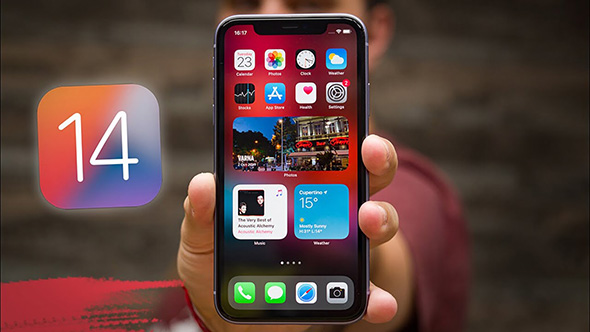
Ich weiß, dass jede Einstellung, die Sie ändern, mit Kosten verbunden ist. Bevor Sie also etwas anwenden, kenne ich die Konsequenzen und wende keine Schritte oder Ratschläge an, die Sie im Internet sehen oder lesen, ohne es vollständig zu verstehen. Sie sind ein Profi und Sie wissen was zu tun ist und es liegt am Ende an Ihnen.
1
Schalten Sie die Vorspannung aus, um das beste Ergebnis zu erzielen
Unter den Funktionen, die in hinzugefügt wurden IOS 14 Version Der Safari-Browser verfügt über eine Funktion zum Vorladen und lädt im Grunde genommen Daten auf die erste Seite der Suche, auf der das System automatisch die erste Website herunterlädt, die auf der Suchseite angezeigt wird. Diese Funktion kann nützlich sein, hat jedoch den Fehler, dass die Akkulaufzeit erschöpft wird und verbraucht Daten. Um die Funktion auszuschalten, gehen Sie zu Einstellungen oder Einstellungen und wählen Sie dann Safari-Einstellungen. Hier deaktivieren Sie die Funktion Preload Top Hit oder Preload.
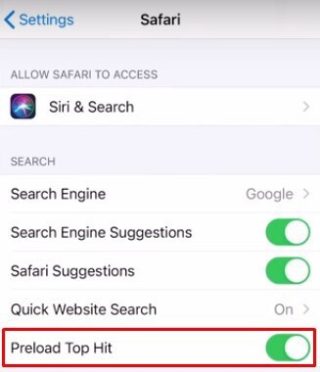
Ergebnis des Abbrechens dieser Funktion:
Langsames Durchsuchen der Suchergebnisse.
2
Nicht wesentliche Systemdienste
Es gibt viele Systemdienste, die immer im Hintergrund arbeiten und die meisten verbrauchen die Lebensdauer des Akkus Ihres iPhones. Wenn Sie sie ausschalten, wirken sich diese Systemdienste nicht auf Ihre allgemeine Verwendung aus. Um die Systemdienste zu beenden, haben Sie nur Um zu Einstellungen - Einstellungen> Datenschutz - Datenschutz und schließlich Systemdienste oder Systemdienste zu gelangen, müssen Sie hier fast alle außer einigen wichtigen Diensten wie Notrufen und SOS deaktivieren und feststellen, dass meine iPhone-Einstellungen aktiviert sind.
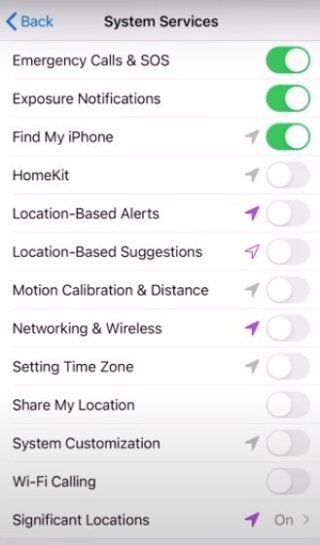
Ergebnis des Abbrechens dieser Funktion:
Einige Anwendungen beziehen sich auf diese Dienste, und nach den Systemeinstellungen funktionieren sie nicht richtig. Sie müssen also vorsichtig sein und wissen, dass Apple die Ressourcen des Geräts korrekt verwendet, sodass einige dieser Einstellungen, selbst wenn sie geöffnet sind, nicht funktionieren beeinflussen Sie.
3
Einstellungen zur Produktverbesserung
Es ist gut, die Einstellungen für die Produktoptimierung zu deaktivieren, da dies zur Verbesserung der Akkulaufzeit beiträgt. Wir sind auch zuversichtlich, dass Apple ohne unsere Hilfe großartige Produkte erstellen kann. Die Berechtigung zum Deaktivieren der Produktoptimierung finden Sie unter Einstellungen - Einstellungen> Datenschutz - Datenschutz> Systemdienste - System Services und schließlich den Abschnitt Verbesserung Produktverbesserung und hier deaktivieren Sie alle Optionen.
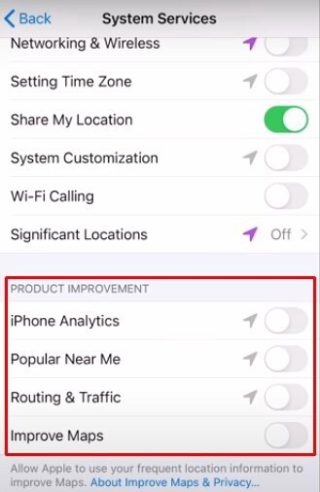
Ergebnis des Abbrechens dieser Funktion:
Apple wird bankrott gehen. Wir scherzen natürlich, aber wenn Apple hilft, verbessert sich der Kartendienst in Ihrer Nähe für Sie und andere und die Entwickler wissen, wie ihre Apps auf Ihrem Gerät funktionieren.
4
Analyse und Verbesserungen
Wir sind uns einig, dass die Analytics-Einstellungen und -Verbesserungen oder Analytics & Improvements Apple- und App-Entwicklern helfen, ihre Dienste zu verbessern. Diese Einstellungen senden jedoch auch Analysen im Hintergrund, die den Akku Ihres iPhones verbrauchen Gehen Sie hier zu Einstellungen - dann Datenschutz - Datenschutz und schließlich Analytics und Verbesserungen oder Analytics und Verbesserungen, um alle Optionen zu deaktivieren.
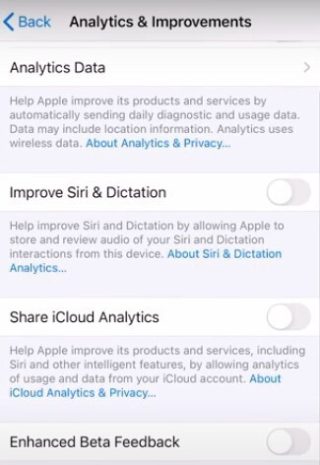
Ergebnis des Abbrechens dieser Funktion:
Nichts, Sie helfen Apple mit diesen Daten, sodass sich der Service für alle verbessert.
5
Apple personalisierte Anzeigen
Ab iOS 14 können Benutzer die Anpassung der Anzeigenverfolgung für jede einzelne App beenden. Um benutzerdefinierte Apple-Anzeigen zu deaktivieren, müssen Sie nur zu Einstellungen - Einstellungen> Datenschutz - Datenschutz und schließlich zu Apple-Anzeigen oder Apple-Werbung gehen. Deaktivieren Sie die Umschaltung für benutzerdefinierte Anzeigen oder personalisierte Anzeigen (siehe Abbildung).
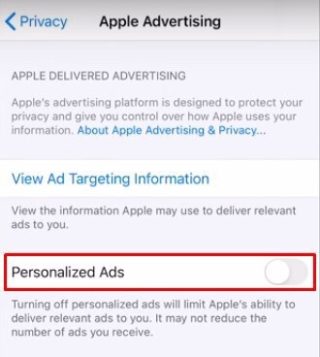
Ergebnis des Abbrechens dieser Funktion:
Persönlich ziehe ich es vor, diese Funktion nicht auszuschalten. Der Grund dafür ist, dass ich es liebe, dass die Anzeigen für mich sind.
6
Hintergrund App aktualisieren
Diese Einstellung ist sehr wichtig und Sie müssen vor dem Deaktivieren überlegen, da Anwendungen Inhalte im Hintergrund Ihres iPhones aktualisieren können, auch wenn Sie die Anwendung nicht verwenden. Daher ist es sinnvoll, die Aktualisierung der Hintergrundanwendung zu deaktivieren. "Aber nur für Apps, die nicht ständig im Hintergrund ausgeführt werden sollen." Da dies wirklich dazu beiträgt, die Akkulaufzeit Ihres iOS-Geräts insgesamt zu verbessern, sind die wichtigen Anwendungen natürlich vorzuziehen, um die Funktion aktiviert zu lassen.
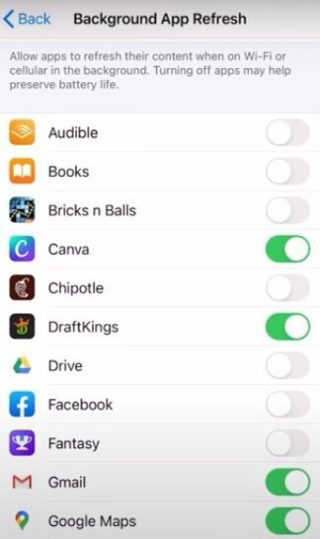
Um die Funktion zum Aktualisieren der Hintergrund-App zu deaktivieren, müssen Sie nur zu Einstellungen - Einstellungen, dann Allgemein - Allgemein und schließlich zu Aktualisieren der Hintergrund-App wechseln. Hier können Sie die Funktion für Apps abbrechen, die nicht in ausgeführt werden sollen nur Hintergrund, wie im vorherigen Bild ersichtlich.
Ergebnis des Abbrechens dieser Funktion:
Es wird nicht empfohlen, diese Option jemals auszuschalten, es sei denn, Ihr Gerät ist sehr alt und leidet unter dem Akku. Wenn Anwendungen im Hintergrund ausgeführt werden, ist dies viel schneller und der Inhalt wird im Hintergrund geladen und bevor er gestartet wird.
Quelle:

ممتاز
Nach Eingabe von Einstellungen> Datenschutz> Systemdienste ist es nicht vorhanden
Nach dem Aufrufen von Guided Access kann ich keine Systemdienste finden. Daher gibt es einige Schritte zur Batteriesparung, die ich nicht aktivieren kann
So aktivieren Sie die automatische Beleuchtung in ios14
Bei meinem iPhone XNUMX Plus ist das Headset verschwunden, aber die Verbindung ist die Lösung
Hallo
Jeder Respekt, nette Informationen und jeder, der ein iPhone trägt, sollte damit vertraut sein, danke.
Ashukat iPhone 12 herunterladen
Alle Standortdienste mit Systemdiensten an wichtigen Standorten sind gesperrt
Ich habe keine Probleme mit Anwendungen festgestellt, die die Website verwenden, wie z. B. Google Map.
Aber ich habe eine Frage ...
Warum ist es im Flugmodus, kann ich die Site-Dienste eingeschaltet lassen !!
Sobald ich auf einer Reise war und Google Map benutzte, stieg die mobile Temperatur und ich aktivierte den Flugmodus ... Nach XNUMX km erhalte ich eine Benachrichtigung von Google Map, die Richtung rechts !! Auf welcher Basis gibt es keine Anzeichen ?!
Sehr gute Informationen, danke
Wann veröffentlicht Apple iOS 14?
Wichtige Hinweise Zur Erinnerung: Erinnerung ist für die Gläubigen von Vorteil
Wenn Gott will, wird das iOS 14-Update veröffentlicht
In der Tat ist das Programm mehr als wunderbar, insbesondere die Funktion, die die Nummer reserviert und Sie direkt in die WhatsApp-Konversation einbezieht
Großartigkeit
👍👌.
Danke 💐
Wertvolle Informationen ... und ein unverwechselbarer Stil bei der Anzeige der Eigenschaften ... und der Schäden, die durch die Nichtaktivierung der Funktion zu erwarten sind
5000 Tausend Artikel, so Gott will !!
Es wird auf jeder Basis erwartet, ob es eine Quelle von XNUMX% gibt, und dann findet die Konferenz am XNUMX. September statt und wird wie gewohnt nach der Konferenz erwartet
möge Gott dich segnen
Die meisten Funktionen sind im alten Update iOS 13 und früher vorhanden. Dies ist ein leerer Artikel
Mein lieber Bruder Ali
Sie haben sicherlich davon profitiert, Yvonne Islam zu folgen, und die Beweise für Ihre Kommentare erscheinen weiterhin
Auch wenn es Ihre Unzufriedenheit ausdrückt
Wenn Sie wissen, wie Sie das Gerät und das System gut verwenden, wissen es viele andere Benutzer nicht
Er hat das Recht zu wissen
Und der Bruder, der Herausgeber des Themas, nahm sich Zeit und bemühte sich, anderen zu helfen
Möge Allah ihn gut belohnen
Wenn Sie feststellen, dass das Thema für Sie nicht nützlich ist, ist es für viele andere Benutzer als Sie nützlich
Wenn Sie dem Autor des Themas nicht danken, entmutigen Sie ihn daher nicht
🌹
Ich glaube (und Wissen ist bei Gott), dass es dein leerer Schädel ist
Sprechen Sie bitte auf Arabisch mit uns
Schöner Artikel und tolle Informationen danke 🌷
Vielen Dank, dass Sie Artikel 👍🌹💐
ششرا لكم
شكرا
Vielen Dank und Dank an Sie
Danke für die wichtigen Hinweise
شكرا جزيلا
Ich frage nach dem Upgrade-Programm auf der Apple-Website
Wie benutze ich es und was sind seine Vorteile
IOS14 wird gestartet und wir werden jedes Jahr das gleiche Presto hören
(Das neue System ist voller Probleme und entlädt den Akku.) Natürlich habe ich nie gespürt, dass der Akku leer ist, da ich weiß, wie man das Gerät aktualisiert, wenn es sich um eine Basisversion handelt.
Und wie schalte ich unnötige Optionen aus?, Bis zu diesem Moment sagen Sie, dass ios13.7 den Akku entleert 😂
Wann erscheint das Ios14-Update ??????
Geschrieben in der ersten Zeile des Artikels.
Der Artikel ist sehr nützlich ...
Vielen Dank
Hahahaha
Das Ergebnis: Apple wird bankrott gehen
Hahahahahahahaha, mein Magen fiel lachend
4 der 6 genannten Funktionen können jetzt in iOs 13 eingestellt werden
Wenn ich mich nicht irre, ist der Artikel ungenau
شكرا
Bitte korrigieren Sie mich